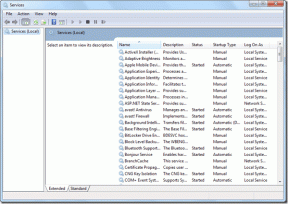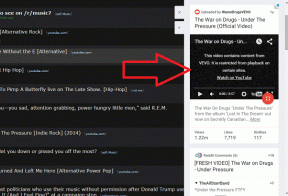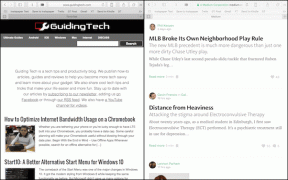Réduire la taille de la vidéo avant de la télécharger sur le Web (YouTube, Facebook)
Divers / / February 11, 2022

Ce n'est un secret pour personne que lors de la capture de photos et de l'enregistrement de vidéos à partir d'un appareil photo numérique, nous utilisons le meilleur disponible paramètres pour capturer le moment en haute définition, mais lorsqu'il s'agit de le télécharger sur le Web, la plupart d'entre nous cherchent des moyens à
réduire la taille de ces photos
et vidéos. Les gens ont des raisons différentes, pour certains le temps de téléchargement compte tandis que d'autres cherchent des moyens de
réduire l'utilisation de la bande passante
.
Nous savons déjà comment réduire les photos et aujourd'hui nous verrons comment compresser les vidéos enregistrées. Il existe de nombreux outils disponibles qui prétendent faire la tâche, mais nous utiliserons Windows en interne outil de montage vidéo parce que c'est simple et gratuit.
Noter: La vidéo ne conservera pas la qualité d'origine après avoir réduit la taille.
Réduction de la taille de la vidéo à l'aide de Windows Movie Maker
Étape 1: Téléchargez et installez le
dernière version de Windows Movie Maker si vous ne l'avez pas déjà. L'application est fournie avec les programmes Windows Live Essential et vous pouvez choisir d'ignorer les applications supplémentaires fournies avec le package.Étape 2: Cela fait, ouvrez Movie Maker et importez la vidéo que vous souhaitez compresser et attendez qu'elle soit rendue. Vous pouvez également faites glisser et déposez vos vidéos sur la timeline.

Astuce cool : Avez-vous accidentellement enregistré la vidéo en mode paysage? Voici une astuce pour faire pivoter des vidéos à l'aide de Windows Movie Maker.
Étape 3: Si vous voulez travailler sur certains effets vidéo, vas-y. Si vous ne voulez pas changer la vidéo, cliquez sur Déposer et sélectionnez l'option Exportation. Nous enregistrerons à nouveau la vidéo, mais avec une taille d'image et un débit binaire réduits.

Étape 4: Windows Movie Maker offre une variété de profils vidéo prédéfinis dédiés à Android, YouTube, Email, etc. Vous pouvez aller de l'avant et choisir celui qui convient à vos besoins. Cependant, nous verrons comment utiliser les paramètres de sortie vidéo personnalisés pour un meilleur contrôle.
Pour définir manuellement les paramètres de sortie, sélectionnez Paramètres personnalisés tout en enregistrant la vidéo et définissez la largeur et la hauteur de la vidéo ainsi que le débit binaire. 320 × 240 devrait convenir pour les téléchargements Web sur connexion mesurée mais assurez-vous de ne pas jouer avec le rapport d'aspect.

Windows Movie Maker ne conserve pas le rapport d'aspect, vous devrez donc calculer le rapport manuellement. Au fur et à mesure que vous modifiez les paramètres, l'outil vous donnera une estimation par minute en fonction de la taille de la vidéo.
Un autre conseil : Vous pouvez rapidement calculer rapidement le rapport d'aspect réduit en utilisant ce simple en ligne Calculateur de rapport d'aspect. Entrez simplement la largeur ou la hauteur souhaitée et le champ correspondant sera rempli automatiquement.
Étape 5 : Enfin, enregistrez la vidéo, mais n'oubliez pas d'enregistrer les paramètres personnalisés pour une utilisation future. De plus, Movie Maker prend une quantité considérable de puissance de traitement lors de l'enregistrement de la vidéo et vous voudrez peut-être arrêter de travailler. au toute autre application avant de continuer.

Conclusion
Vous pouvez maintenant continuer et partager la vidéo. La qualité de la vidéo sera réduite lorsque vous la comparerez au fichier d'origine, mais cela résout ensuite le problème et économise la bande passante. Si vous connaissez un logiciel gratuit qui facilite la tâche, n'oubliez pas de le partager.
Dernière mise à jour le 03 février 2022
L'article ci-dessus peut contenir des liens d'affiliation qui aident à soutenir Guiding Tech. Cependant, cela n'affecte pas notre intégrité éditoriale. Le contenu reste impartial et authentique.